HTC DESIRE C WIEDERHERSTELLUNGSMODUS
- Hardware-Tasten verwenden
- Verwenden von ADB (Android Debug Bridge)
- Verwenden der QuickBoot App
Eine Wiederherstellung ist eine separate bootfähige Partition auf Ihrem Android-Gerät, mit der Sie Systemupdates installieren und Ihr Gerät reparieren (auf die Werkseinstellungen zurücksetzen) können. Mit einer benutzerdefinierten Wiederherstellung kann noch viel mehr getan werden, aber die auf Ihrem Android-Gerät vorinstallierte Bestandswiederherstellung ist nur auf diese Funktionen beschränkt. Zu Ihrer Information, diese Funktionen sind auch in das Android-Betriebssystem integriert. Wenn Sie Ihr Gerät über die Geräteeinstellungen auf die Werkseinstellungen zurücksetzen oder ein OTA-Update installieren, wird Ihr Gerät neu gestartet und die Wiederherstellung des Bestands gestartet, um den Auftrag abzuschließen.
Die auf Ihrem Gerät vorinstallierte Wiederherstellung des Bestands unterstützt keinen Touchscreen-Mechanismus. Sie müssen die auf Ihrem Gerät verfügbaren Schaltflächen Power und Volume verwenden, um Optionen für die Wiederherstellung auszuwählen und zwischen diesen zu navigieren.
Es gibt mehrere Methoden, um Ihr HTC Desire C im Wiederherstellungsmodus zu starten. Die praktischste (und hardwarecodierte) Methode besteht darin, eine Tastenkombination auf Ihrem HTC Desire C einige Sekunden lang zu drücken. Andere sind softwarebasiert. Schauen wir sie uns unten an:
1) Starten Sie den HTC Desire C-Wiederherstellungsmodus mit den HARDWARE-TASTEN
Diese Methode ist ausfallsicher und funktioniert immer für Sie, es sei denn, Sie haben einen der Hardwareschlüssel beschädigt. In einem solchen Fall bleiben Ihnen nur die beiden anderen unten beschriebenen Methoden.
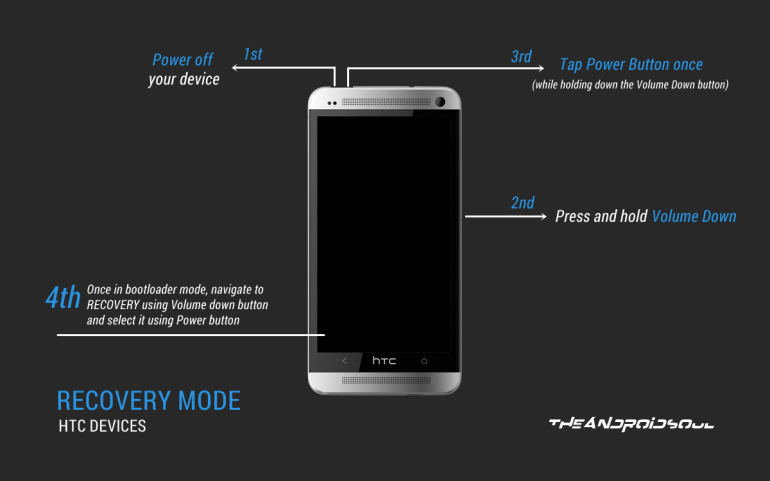
- Deaktivieren Sie Fastboot auf Ihrem HTC Desire C. Gehen Sie zu den Einstellungen Ihres Geräts »wählen Sie Akku» und deaktivieren Sie die Option Fastboot unten.
- Schalten Sie Ihr Gerät aus und warten Sie 5-10 Sekunden, bis das Gerät vollständig ausgeschaltet ist.
- Halten Sie die Leiser-Taste gedrückt und drücken Sie dann die Ein- / Aus-Taste, um Ihr Telefon einzuschalten und loszulassen. Halten Sie jedoch die Leiser-Taste gedrückt.
└ Dadurch wird Ihr HTC Desire C im Bootloader-Modus gestartet - Sie sehen unter anderem einen Bildschirm mit der Option, in den Wiederherstellungsmodus zu booten. Drücken Sie hier einmal die Lautstärke, um zu RECOVERY zu navigieren, und drücken Sie dann die Ein- / Aus-Taste, um sie auszuwählen und in den Wiederherstellungsmodus zu starten.
└ Navigieren Sie im Bootloader- und Wiederherstellungsmodus mit den Lautstärketasten zwischen den Optionen nach oben und unten und wählen Sie mit der Ein- / Aus-Taste eine Option aus.
[ad1]
2) Starten Sie mit ADB in den HTC Desire C-Wiederherstellungsmodus
ADB steht für Android Debug Bridge, ein Tool zum Senden von Terminalbefehlen an ein Android-Gerät über eine PC-Befehlszeile. ADB erfordert ein wenig Setup, erledigt die Aufgabe jedoch mit viel weniger Aufwand als Hardwaretasten. Dies ist sehr nützlich, wenn Sie häufig im Wiederherstellungsmodus booten müssen. Auch wenn (aus irgendeinem Grund) Ihre Hardwaretasten nicht funktionieren, ist dies eine sehr gute Alternative zum Booten in den Wiederherstellungsmodus.
Erst einmal, ADB-DATEIEN HERUNTERLADEN →
Und stellen Sie sicher, dass die richtigen Treiber für Ihr Gerät installiert sind. Sie können den Treiber von dieser Seite herunterladen →
- Extrahieren Sie die Datei (ADB files.zip), die Sie über den obigen Link heruntergeladen haben, in einen separaten Ordner auf Ihrem Computer
- Bereiten Sie Ihr Telefon vor
- Aktivieren Sie Entwickleroptionen: Gehen Sie zu den Einstellungen Ihres Telefons »wählen Sie Über das Telefon» Scrollen Sie nach unten und tippen Sie sieben Mal auf „Build-Nummer“, um die Entwickleroptionen zu aktivieren
- Aktivieren USB-Debugging: Öffnen Sie die Telefoneinstellungen »wählen Sie Entwickleroptionen» Aktivieren Sie das Kontrollkästchen „USB-Debugging“ (im Abschnitt Debugging).
- Schließen Sie Ihr Telefon mit einem USB-Kabel an den PC an. Wenn auf dem Telefon ein Popup-Bildschirm angezeigt wird, in dem Sie aufgefordert werden, das USB-Debugging zuzulassen? Stellen Sie für den Computer sicher, dass Sie Aktivieren Sie das Kontrollkästchen und tippen Sie auf OK
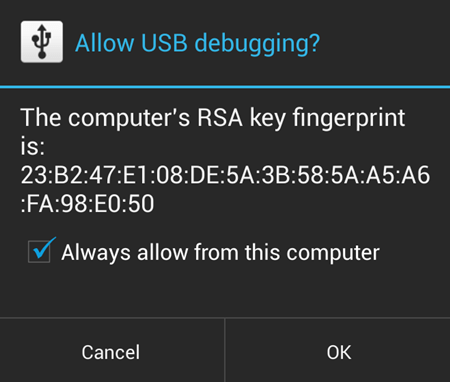
- Öffnen Sie den Ordner, in den Sie die Dateien extrahiert haben, und doppelklicken Sie auf die Datei «Boot in Recovery Mode.bat», um Ihr Gerät im Wiederherstellungsmodus neu zu starten
└ Wenn das Skript einen Fehler anzeigt, bedeutet dies, dass entweder Ihr Gerät nicht angeschlossen ist oder Sie keinen geeigneten Treiber für Ihr Gerät auf Ihrem PC installiert haben. Hilfe zum Treiber finden Sie auf dieser Seite →
Zu Ihrer Information, die Skriptdatei ‘Boot into Recovery Mode.bat’, die wir oben verwendet haben, um Ihr Gerät in den Wiederherstellungsmodus zu booten, verwendet nur eine Befehlszeile:
adb reboot recovery
Wenn Sie bereits ein ADB-Setup auf Ihrem Computer haben und wissen, wie es verwendet wird, können Sie einfach den oben angegebenen Befehl verwenden, um in den Wiederherstellungsmodus zu starten.
3) Starten Sie den HTC Desire C-Wiederherstellungsmodus mit der Schnellstart-App (Neustart)
Ja! Es gibt eine App zum Neustarten Ihres Telefons im Wiederherstellungsmodus und die einfachste der oben beschriebenen Methoden. Es funktioniert jedoch nur, wenn Sie Root-Zugriff auf Ihr Gerät haben. Da nicht jeder sein Gerät wechselt, haben wir dies als letzte Methode hier angegeben.
WURZELZUGANG ERFORDERLICH
- Installieren Sie die Quick Boot (Reboot) App aus dem Play Store auf Ihrem HTC Desire C | Store-Link abspielen →
- Öffnen Sie die App und gewähren Sie Root-Zugriff
- Wählen Sie «Wiederherstellung» aus der Liste der Optionen aus, um Ihr Gerät im Wiederherstellungsmodus zu starten
Das ist alles.
Lassen Sie uns in den Kommentaren unten wissen, wenn Sie weitere Hilfe benötigen, wir helfen Ihnen gerne weiter.




Kommentar hinzufügen